手机qq如何禁止传文件,随着移动互联网的快速发展,手机QQ成为了人们日常沟通的重要工具之一,有时候我们可能希望禁止在手机QQ上传输文件,或者对QQ群的成员进行文件上传的限制。该如何操作呢?下面就让我们一起来了解一下手机QQ如何禁止传输文件以及QQ群禁止成员上传文件的操作步骤。无论是为了保护隐私还是维护群秩序,这些操作都能帮助我们更好地管理手机QQ和QQ群。
QQ群禁止成员上传文件的操作步骤
步骤如下:
1.进入手机桌面,找到手机QQ。点击打开。
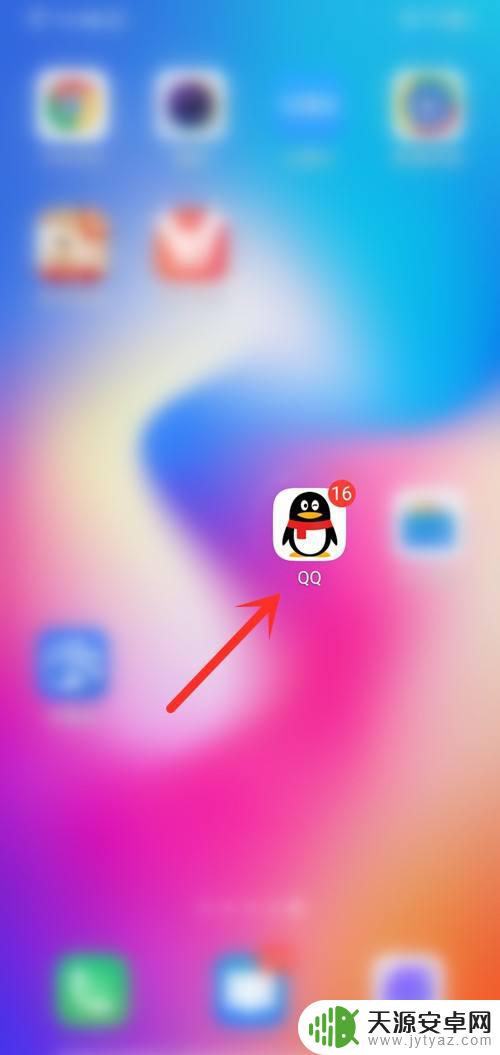
2.点击联系人,找到需要设置权限群。进入群聊界面。
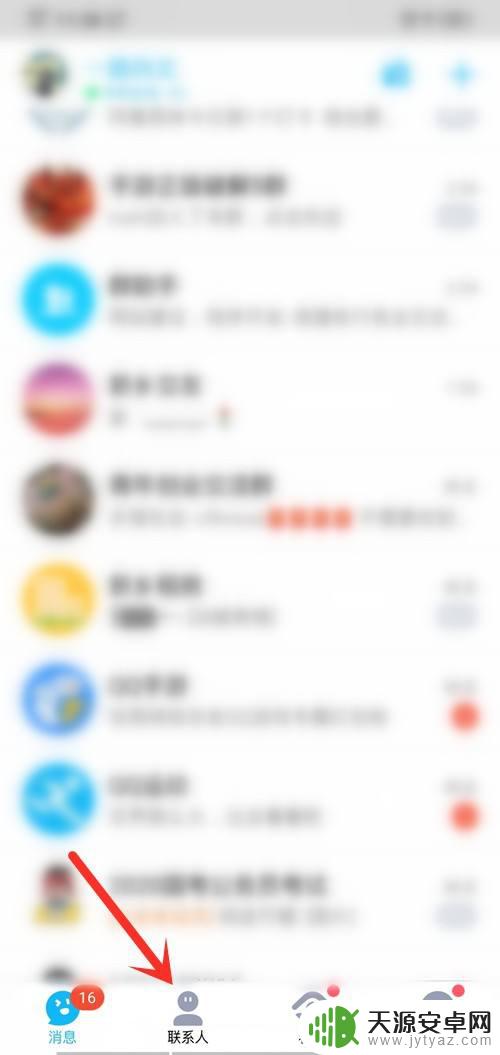
3.点击右上角设置选项。
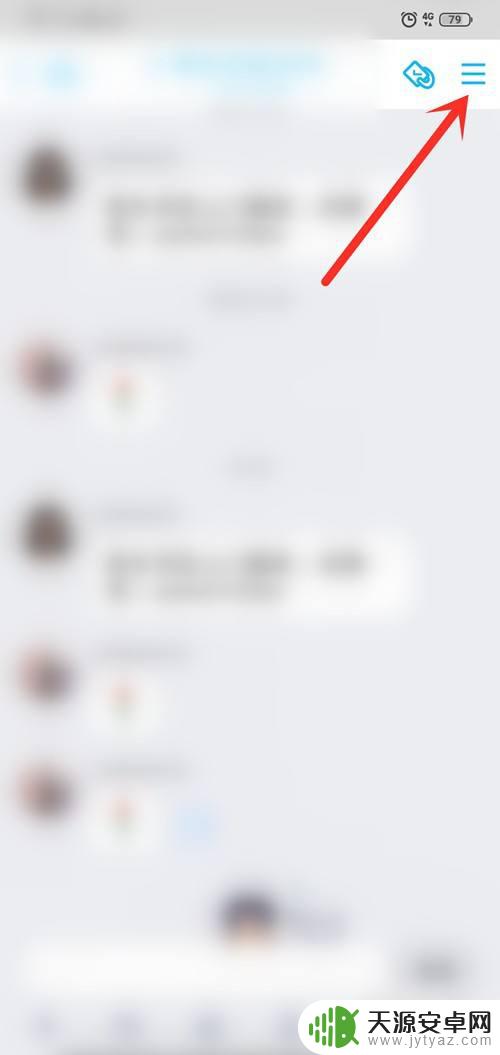
4.在设置菜单栏,点击管理群。
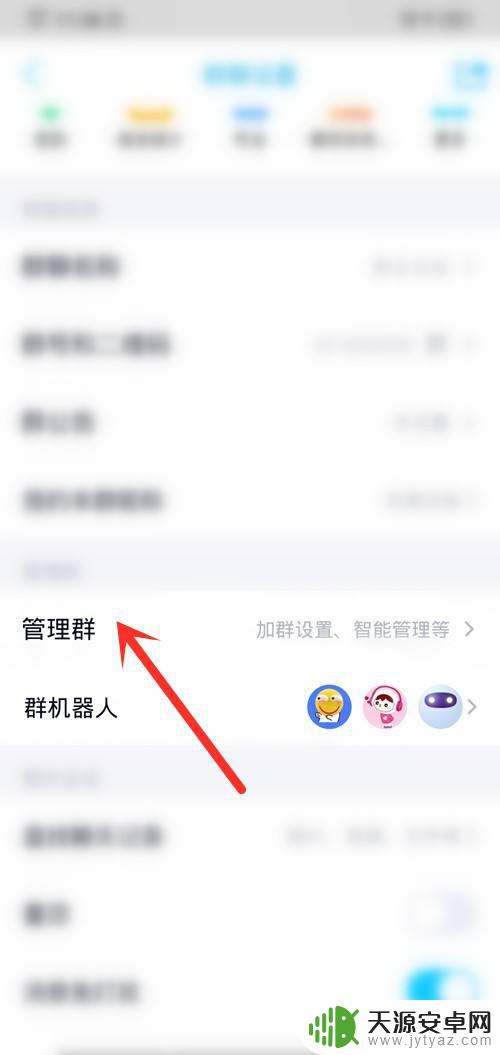
5.进入管理界面,点击成员权限。
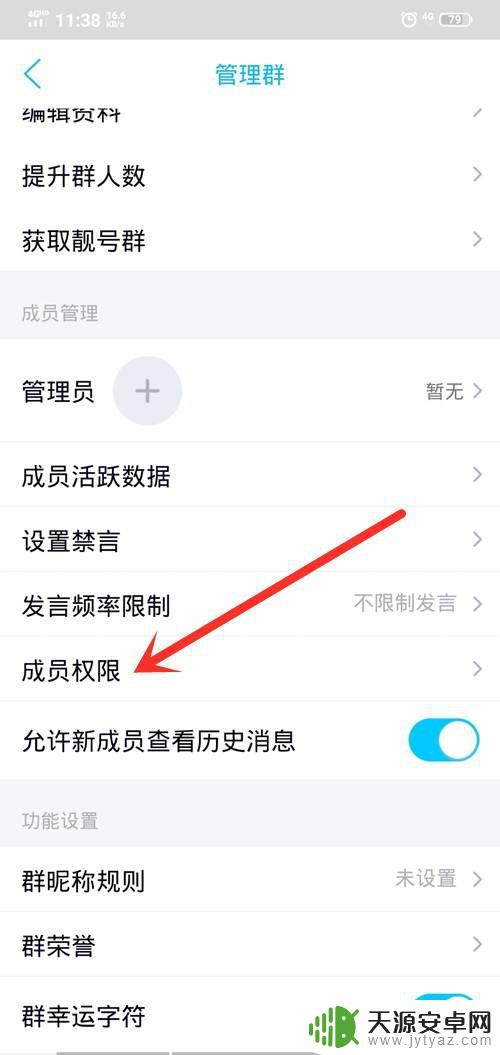
6.在权限列表中,找到文件上传。将其关闭即可。
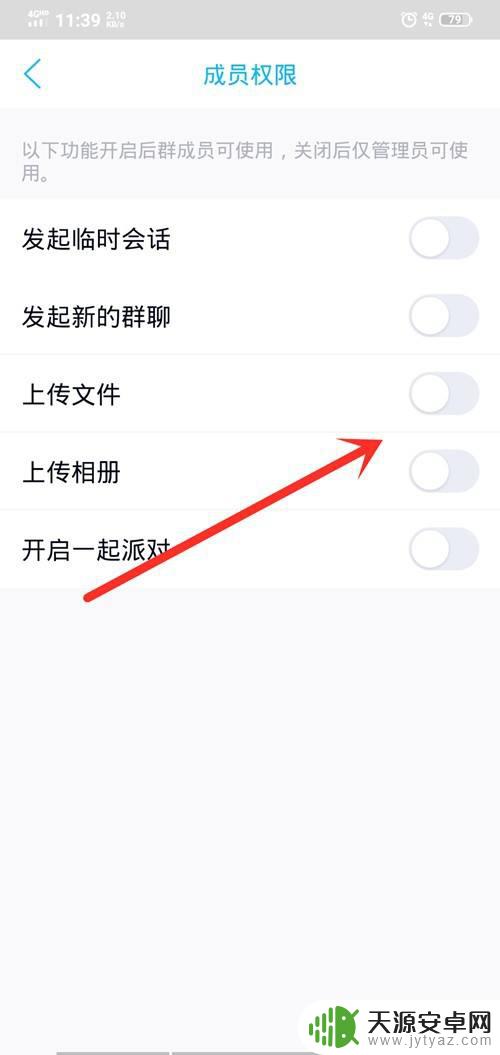
以上就是手机QQ如何禁止传文件的全部内容,如果您遇到这种情况,可以按照小编的方法进行解决,希望我们的方法能够帮助到您。









